Histórico de rastreamento no Zoho CRM
Em todos os negócios, é muito importante manter um registro das atualizações para que você não perca nenhuma informação vital.
Por exemplo, em vendas, é fundamental acompanhar o "estágio da negociação" ou "status do Lead" para ter uma ideia de todo o progresso ou andamento de uma negociação. No Zoho CRM, você pode acompanhar o histórico desses valores sempre que forem atualizados. Além disso, você também pode ver as alterações em campos relacionados e seus valores com relação à transição do registro para diferentes estágios.No Zoho CRM, você pode habilitar o rastreamento de histórico da lista de seleção para qualquer campo da lista de seleção por módulo. O rastreamento de histórico para o campo mencionado será habilitado em todos os layouts.
Para habilitar o rastreamento de histórico
- Faça login na sua conta do Zoho CRM.
- Vá para Configuração > Personalização > Módulos e Campos.
O módulo refere-se às guias Leads, Contas, Contatos etc. - Clique no módulo desejado e selecione um Layout.
- No Editor de layout, vá para o campo de lista de seleção necessária, clique no ícone Configurações e selecione Editar propriedades.
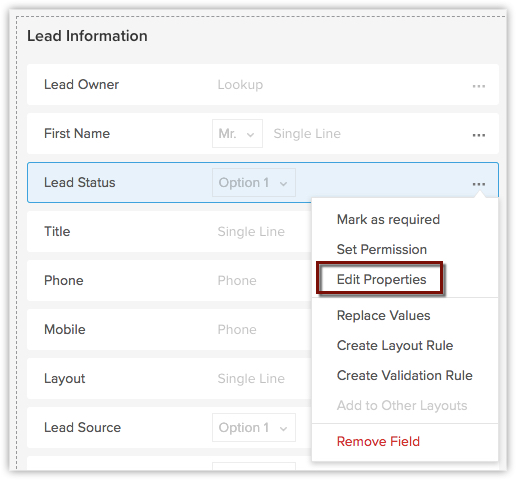 Como habilitar rastreamento de histórico no Zoho CRM
Como habilitar rastreamento de histórico no Zoho CRM5. Na página Propriedades da lista de seleção , marque a caixa de seleção Habilitar histórico de rastreamento para valores da lista de seleção.
6. Na página Rastreamento de histórico da lista de seleção, selecione outros Campos que você deseja visualizar.
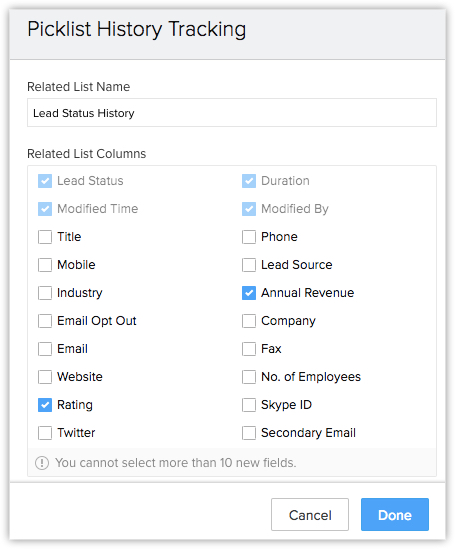
7. Clique em Concluído.
Exibir rastreamento de histórico
Você pode visualizar o histórico de rastreamento de um registro, bem como os outros campos selecionados na lista relacionada do registro.
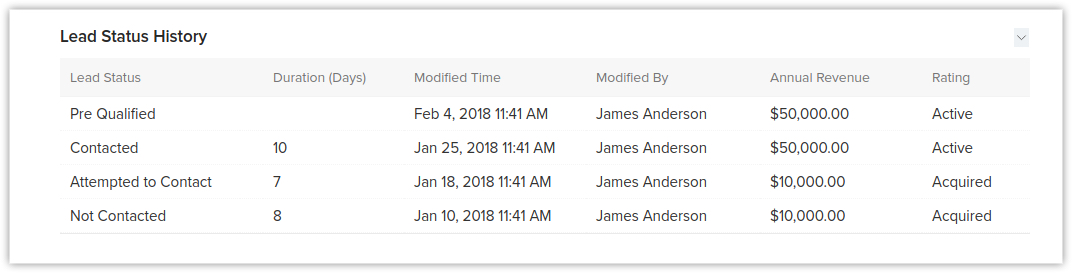 Visualização do histórico de rastreamento de um registro
Visualização do histórico de rastreamento de um registroVocê também pode selecionar os campos a serem exibidos na lista relacionada do histórico da lista de seleção e desmarcar os campos indesejados.
Pontos a lembrar
- Você pode selecionar até 10 campos para exibição na lista relacionada no histórico da lista de seleção juntamente com os 4 campos padrão, nomeadamente valores da lista de seleção, duração, hora modificada e modificado por.
- O Zoho CRM oferece opções de filtro inteligente com os quais filtrar os registros com base na duração.
- A opção de rastreamento de histórico dos valores não é compatível com o módulo Atividades.
- Se a opção de rastreamento para um campo da lista de seleção estiver desabilitada ou se o campo de lista de seleção com a opção de rastreamento habilitada tiver sido excluída, todos os dados rastreados serão perdidos permanentemente.
- O rastreamento não estará habilitado para o campo de lista de seleção criado em outros módulos de Leads, Cotações e Pedidos de vendas usando a opção "Também criar para".
- No módulo de negociações, os rastreamentos existentes serão acompanhados. Você não pode modificar ou selecionar qualquer campo específico no módulo negociações .
Fale com os Zoho Experts
Recent Articles
Como integrar Google Ads no Zoho Landing Page
Ao integrar o Zoho LandingPage com o Google Ads, você pode rastrear leads que se inscreveram por meio de campanhas de anúncios segmentados e grupos de anúncios. Você também pode integrar seu formulário de página de destino ao Zoho CRM para rastrear a ...Como Configurar Redirecionamentos 301 para Artigos da Base de Conhecimento no Zoho Desk
Os artigos da base de conhecimento são identificados pelo link permanente ou URL que é gerado automaticamente quando são publicados. O URL inclui o nome da categoria, os nomes das subcategorias e o título do artigo. Um URL pode alterar horas extras ...Como baixar artigos da base de conhecimento do Zoho Desk como Arquivos PDF
Os artigos da base de conhecimento contêm uma variedade de informações, como detalhes do produto, especificações, white papers, diretrizes de conformidade e SOPS, que podem ser acessados on-line. No entanto, cópias para download desses artigos podem ...Como converter feedback de artigos em tickets no Zoho Desk
No módulo Base de Conhecimento, ao clicar em um artigo, os agentes ou escritores inserem a visualização de detalhes do artigo onde podem visualizar o: Comentários que ajudam os leitores do centro deixaram no artigo (artigos publicados) Lista de ...Como permitir comentários públicos em artigos da base de conhecimento (KB) no Zoho Desk
O feedback do cliente desempenha um papel importante na melhoria dos produtos, bem como dos recursos instrucionais associados a eles. Com mais organizações implementando modelos de suporte ao cliente de autoatendimento, é imperativo dar aos clientes ...
Popular Articles
Como posso alterar ou redefinir a senha da Conta do Google?
Sua senha da Conta do Google é a mesma usada em outros produtos do Google, como Gmail e YouTube. Se esquecer sua senha e quiser redefini-la ou alterá-la por razões de segurança, siga as etapas abaixo. SENHA ESQUECIDA Caso não saiba a senha da sua ...Como alterar ou redefinir minha senha do Zoho?
Sua conta Zoho é a chave para acessar uma gama de ferramentas poderosas que podem impulsionar sua produtividade e o sucesso do seu negócio. No entanto, com grande poder vem uma grande responsabilidade – proteger sua conta com uma senha forte é ...Zoho Mail offline
Apesar da crescente popularidade dos aplicativos de mensagens, o email manteve seu trono como o principal modo de comunicação oficial. A verificação de e-mails tornou-se sinônimo de trabalho, e o trabalho não se limita mais ao escritório. ...Adicionando Alias (apelidos) no Zoho Mail
Quando um usuário tem vários endereços de e-mail para a mesma conta, o endereço de e-mail adicional pode ser configurado como um alias de e-mail para a conta. Os aliases de e-mail são particularmente úteis para administrar vários domínios. Quando uma ...Você conheçe o botão de Ítens Recentes no Zoho CRM?
ÍTENS RECENTES. Você conhece o ícone Ítens Recentes no canto inferior direito, da tela do CRM Zoho ? Este botão é muito usado no CRM Zoho e serve para visualizar os últimos 20 ítens acessados. Seja ele, um “Cliente”, um “Negócio”, um “Evento”, ...
Related Articles
Monitorando Registro de Auditoria no Zoho CRM
O registro de auditoria é uma sequência cronológica de entradas, cada uma resultante das ações executadas pelos usuários no Zoho CRM. Os registros de auditoria são úteis para determinar o que aconteceu antes e depois de um evento e também para ...Personalizando a página de Detalhes do Registro no Zoho CRM
A personalização no nível da página refere-se à personalização da página de detalhes de um registro e dos layouts relacionados à ela. Isso inclui organizar itens relacionados em uma página, personalizar listas relacionadas, layout de pesquisa e ...Solução de problemas da lixeira e registro de auditoria do Zoho CRM
1. Excluí acidentalmente um grande número de registros do Zoho CRM e usamos nossos dois backups gratuitos mensais. Como posso recuperar meus dados? Se você excluiu esses registros nos últimos 60 dias, pode recuperar os dados usando a Lixeira. Após a ...Crie previsões no Zoho CRM
Inicialmente, um usuário com perfil de administrador precisa definir as configurações de previsão da organização na conta do Zoho CRM. As configurações incluem: Período alvo da previsão (mensal ou trimestral). O mês de início do exercício. Valores de ...Cenários de Workflow do Zoho CRM
As regras de fluxo de trabalho ajudam a automatizar vários processos de vendas em sua empresa. A seguir estão alguns cenários que demonstram o uso de regras de fluxo de trabalho no Zoho CRM. Criar uma regra de fluxo de trabalho para automatizar a ...
